如何安装和使用SINAMICS S120的GSD文件

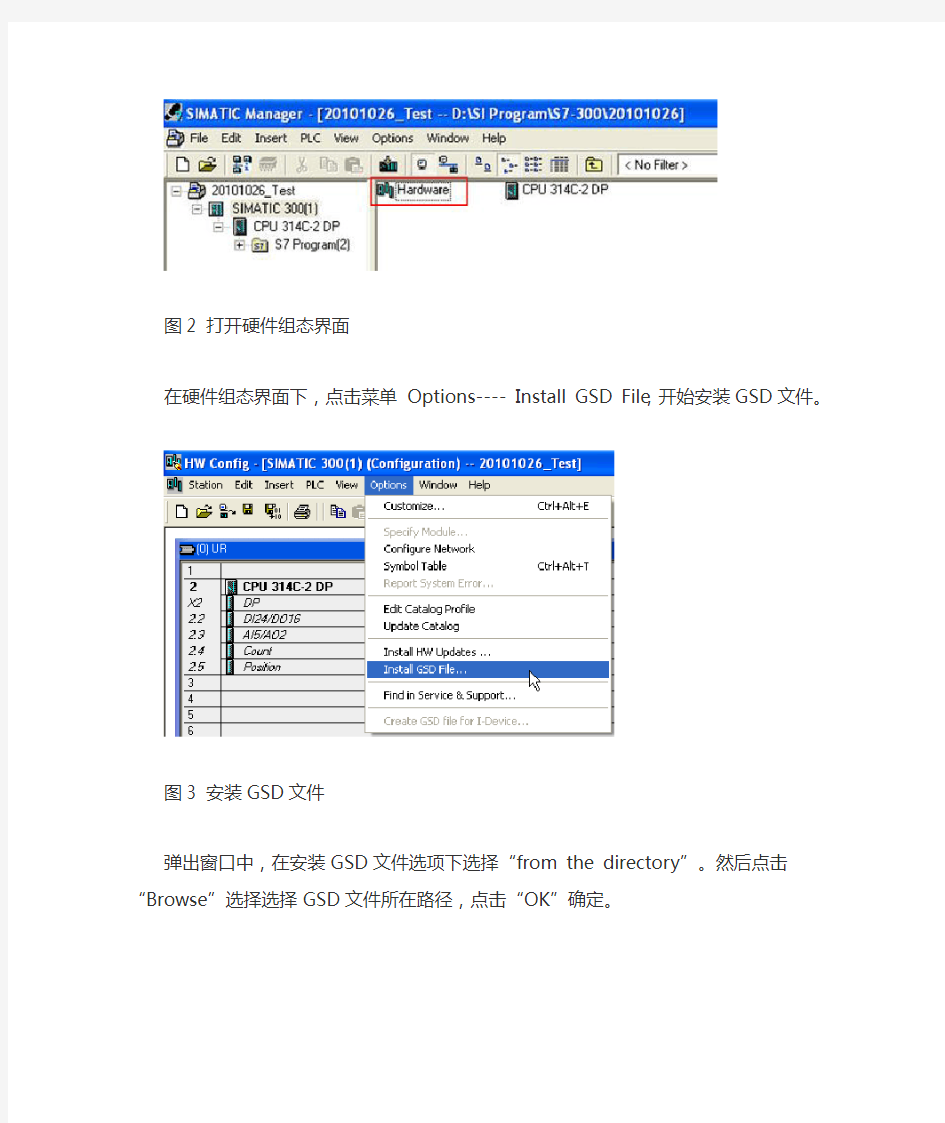
如何安装和使用SINAMICS S120的GSD文件?
回答:
SINAMICS S120的GSD文件,可用于DP主站设备通过PROFIBUS-DP通讯控制S120。
SINAMICS S120的控制单元有CU320和CU320-2两种型号。CU320的Firmware版本常见的有V2.5,V2.6,而CU320-2的Firmware版本有V4.3,V4.4。Firmware版本不同,对应的GSD文件也不同,可根据实际情况选择合适的GSD文件。
S120的GSD文件可从西门子技术支持网站上下载,链接为49216293。除此之外,在控制单元CU320上的CF卡中也有此文件,文件路径为Siemens\sinamics\data\cfg。如图1所示。
图1 CF卡中的GSD文件
得到GSD文件后,就可以安装了。首先打开STEP7调试软件,创建一个新项目,并插入PLC。然后双击“Hardware”打开硬件组态。如图2所示。
图2 打开硬件组态界面
在硬件组态界面下,点击菜单Options---- Install GSD File,开始安装GSD文件。
图3 安装GSD文件
弹出窗口中,在安装GSD文件选项下选择“from the directory”。然后点击“Browse”选择选择GSD文件所在路径,点击“OK”确定。
图4 选择GSD文件所在路径
进入GSD文件所在路径,画面如图5所示。有多种语言可供选择,如英语、法语、德语、意大利语等,选择所需的语言类型,然后点击左下角“Install”。
图5 选择安装GSD文件
安装完毕,弹出安装成功对话框,点击“OK”结束。
图6 安装成功对话框
安装成功后,在硬件组态界面PROFIBUS DP目录树下可找到刚才安装的GSD文件,这样就可以组态了。
图7 安装成功的GSD文件
组态时,首先把“SINAMICS S”站点拖入PROFIBUS DP网络,并在弹出窗口中设置站地址和传输速率。
图8 组态SINAMICS S站点
图9 设置站地址和传输速率
然后组态报文,可依次添加控制单元CU320、电源模块和电机模块的报文。组态完毕后,编译下载就可以了。
图10 添加报文
关键词
西门子授权说明
三千大千世界七宝 QQ:1255976619,工控人生 西门子授权安装视频 找到授权文件, Simatic_EKB_Install_2011_05_22.zip 或者类似的授权文件,带Simatic_EKB字样的 解压或者双击,找到可以执行的文件 双击这个可以执行的文件 Simatic_EKB_Install_2011_05_22.exe 1)双击左边Required keys 软件就会根据你电脑里安装的西门子的软件的情况,告诉你需要的授权 2)点击Short name旁边的选择,打勾,全部选择 对于不是Wincc, Wincc flexible等的点数不同的授权方式来说,例如Step7, Net等足够了 3)点击Install Long,变蓝就表示授权OK 不要点击Install Short,变绿 对于Wincc, Wincc flexible等,要注意了, 看清后的点数,选择点数大的,将点数小的取消选择 不带点数的你选择就行, 像这些不带点数的,你选择就行,
像这种带点数的要注意了, 选择点数大的,例如256K=256000点,128就是128点, 256就是256点, 1024就是1024点, 64K就是64,000点, 8000就是8000点, 100K就是100,000点, 256K就是256,000点, 150K就是150,000点, RC就是开发和运行授权 RT是运行授权
像Wincc flexible点数的也选择大的
其他的都选择就行 3)选择完点击 Install Long 变蓝OK了 退出就行 为了检查一下授权是否OK,点击右下角的, Wincc flexible等的128.,256,2048点数少的不用管它 假设有无效授权的话,可以删除重新授权 删除C:\AX NF ZZ D:\AX NF ZZ 。。。 全盘找一下,全部删除,或者备份 等类似的目录,有些目录和文件是隐藏的你需要显示出来才行 授权完可以假设不行,需要重启电脑, 或者停止Automation License Mamager,重新启动就行了(可以到控制面板,计算机管理(管理工具),服务,停止Automation License Mamager服务,然后重新启动Automation License Mamager服务就行了
GSD文件的安装与使用
GSD文件的安装与使用 1、首先在计算机中安装SIEMENS STEP7软件,要求V5.1+SP2以上版本。 2、执行WAGO光盘中WAGOSOFTWARE\TYPEFILES\Profibus目录下的GSDSetup4.10.exe程序,计算机显示如下界面: GSDSetup4.10.exe是一个可执行自动解压缩文件,点击“Unzip”解压缩后会直接进入安装过程,计算机显示如下界面: 选择安装语言-英语,点击“确定”,进入下面的安装过程。 点击“Next”。
计算机提示在安装过程中将自动搜寻计算机中是否已安装某些PROFIBUS 配置软件(其中包括SIEMENS STEP7软件)。安装过程中自动将WAGO GSD文件复制到这些软件中存放GSD文件的特定目录下。点击“Next”。 选择第1项“Standard Installation”, 点击“Next”。 选择第1项“installation for all master”, 点击“Next”。
完成搜索后,显示如下搜索结果: 注:搜索结果根据计算机已经安装PROFIBUS配置软件的不同而有所不同,上图仅为参考。 点击“Next”,进行GSD文件的安装。 安装结束后,WAGO GSD文件已经被复制到Siemens\Step7\S7data\gsd目录 下。 3、启动SIEMENS Step7软件,进入硬件组态“HW-Config”程序。点击Options 下拉菜单中的Update Catalog命令,更新硬件目录。 在硬件目录中的PROFIBUS DP/Additional Field Devices/ I/O下,可找到有关 WAGO PROFIBUS现场总线的产品信息,如下图所示:
西门子simaticstep5编程软件使用方法简介
西门子SIMATIC STEP5编程软件使用方法简介 (作者:李冰凉) 德国西门子SIMATIC S5系列PLC己基本退出市场,现由S7系列替代。然而目前仍有很多企业在使用原有的S5系统,这就使用在日常维护过程中难免需要使用编程软件STEP5对PLC系统进行相应维护工作。最近遇到很多正在做S5项目改造的朋友咨询编程软件STEP5的使用方法。现在我将该软件的使用方法进行简单演示,希望对有需要的同行朋友有所用处。 一、软件安装。 STEP 5软件有多个版本,我所使用的软件版本是,授权是SIMATIC STEP 5/ST BASI 。首先运行安装程序INSTALL,出现下面窗口: 按F6继续安装,出现用户名与安装ID输入页面,在此输入用户名与安装ID号后按F6继续安装: 从此处开始直到软件安装完成,只需按F6或用鼠标点击“Continue”即可。 注:软件安装ID请通过正规渠道获得。 二、软件授权 STEP 5安装完成后,可在开始菜单中找到如下图所示“SIMATIC”文件夹,选择STEP5程序就可以将软件启动。在这里请大家注意,STEP 5安装完成后并不能马上运行,需要安装授权才能运行。 本人是通过文件,对软件进行授权的,运行该程序后出现下图,选择STEP 5,右边便会出现相应授权文件,执行安装即可。 三、软件使用 当授权安装好后,需要对电脑进行重启。然后运行STEP 5,可将此文件发送快捷方式至桌面,方便操作。下图为程序启动后的窗口: 1、PLC与电脑进行连机: 如PLC与电脑己经连接,在启动程序后,按路径:File—Project—Set进入设置。 双击“Offline”处可使得电脑与PLC进行连接,连接完成后在“PLC type”处会显示PLC的系列与CPU型号。完成连机后点击确定回到主菜单。 2、上传程序: 若是将电脑上的程序上传至PLC中,在完成联机工作后,可直接选择“2 Blocks”进行文件定位设置: 在“Program file”处选择电脑中需要上传的程序,方法为双击文件名处,进入文件选择: 在右边盘符中选择所需文件所在位置,然后双击该文件,选择,确定(一般会使用电脑的人
GSD文件简介
GSD文件简介 PRO FlBUS设备具有不同的性能特点,为达到PROFIBUS简单的即插即用配置.PROFIBUS 设备的特性均在电子设备数据库文件(GSD)中具体说明。标准化的GSD数据将通信扩大到操作员控制级。使用基于GSD的组态工具可将不同厂商生产的设备集成在同一总线系统中.既简单又是对用户友好的。 2 GSD文件的组成 GSD文件可以分为三个部分: ◆一般规范这部分包括生产厂商和设备的名称,硬件和软件的版本状况,支持的波特率一可能的监视时间问隔以及总线插头的信号分配; ◆与DP主站有关的规范这部分包括只运用于DP主站的各项参数(如连接从站的最多台数或上装和下装能力)。这一部分对从站没有规定; ◆与DP从站有关的规范这部分包括与从站有关的一切规范(如输入/输出通道的数量和类型、中断测试的规范以及输入/输出数据一致性的信息)。 3 GSD文件格式 GSD文件是ASCII文件.可以用任何一种ASCII编辑嚣编辑如计事本、UltraEdit等,也可使用PROFIBus用户组织提供的编辑程序GSDEdit。GSD文件是由若干行组成,每行都用一个关键字开头,包括关键字及参数(无符号数或字符串)两部分。GSD文件中的关键字可以是标准关键字(在PROFIBUS标准中定义)或自定义关键字。标准关键字可以被PROFIBUS的任何组态工具所识别,而自定义关键字只能被特定的组态工具识别。 一个GSD文件的例子如下。 #Pr0fibus DP ;DP设备的GSD文件均以此关键存在 GSD Revision=1 ;GSD文件版本 VendorName="Meglev" ;设备制造商 Model Name="DP Slave" ;产品名称,产品版本 Revision="Version 01" ;产品版本号(可选) RevisionNtmber=01 ;产品识别号 IdemNumber=0x01 ;协议类型(表示DP)
GSD文件使用指南
使用GSDTool生成Y-link/PA link的GSD文件使用指南User Guide of generating Y-link/PA link new GSD file with GSDTool
摘要本文旨在通过下述内容介绍如何借助相应工具生成应用于第三方系统中的Ylink和DP/PA link所需的GSD文件。 关键词 GSDTOOL、GSD Key Words GSDTOOL, GSD IA&DT Service & Support Page 2-14
目录 使用GSDTool生成Y-link/PA link的GSD文件使用指南 (1) 1. 概述 (4) 2. GSD文件的制作过程 (4) 2.1准备工作 (4) 2.2开始操作 (4) 3. 使用新生成的GSD文件 (9) 3.1 Y-link的组态 (9) 3.2 DP/PA Link的组态 (11) 4. 总结 (12) IA&DT Service & Support Page 3-14
1. 概述 随着智能仪表的发展及现场总现技术的普及,在许多的控制系统中,用户都要求将现场智能设备通过总线方式接入到系统中,对其进行数据读写及远程诊断工作。西门子在自动化领域不仅提供全系列的智能现场设备,其基于全集成自动化TIA概念开发的控制系统更是可以轻松集成来自不同厂家、不同总线的现场智能设备。 Profibus 总线为西门子控制系统所支持的众多现场总线中的一种。只要符合Profibus DP 规范的DP设备可以通过其对应的DP接口直接接入西门子的控制系统中。针对西门子 412H、414H和417H冗余控制系统的冗余DP总线,为方便连接单DP接口的设备,西门子提供一种叫做Ylink的模块。通过Ylink模块可以将冗余DP总线转成单DP总线连接单DP口的设备。 符合Profibus PA规范的PA仪表可以通过西门子提供的一种叫做DP/PA link的模块接入到西门子的控制系统当中,该模块也可支持冗余DP总线方式。 有关Ylink和DP/PA link相关信息,请参考如下链接的内容或咨询西门子热线: https://www.wendangku.net/doc/3f14689224.html,/CN/view/zh/1142696 https://www.wendangku.net/doc/3f14689224.html,/CN/view/zh/23372259 上述中提到的Ylink模块或DP/PA link模块除可以轻松在西门子的控制系统中集成使用外,还可以通过GSD文件的方式,应用于第三方的控制系统中连接PA设备或单DP接口设备。 由于在不同的项目应用中,Ylink模块或DP/PA link模块后面接入的DP设备或PA仪表不同,其对应的GSD文件也不一样,因此西门子不可能提供所有应用情况下通用的GSD文件,需要根据实际项目进行单独的定制。本文旨在通过下述内容介绍如何借助相应工具生成各个项目所需的GSD文件。 2. GSD文件的制作过程 新的GSD文件需要通过特殊的工具,在原有GSD文件的基础上重新生成。 2.1准备工作 1. 参考如下连接内容,下载GSDTool工具; https://www.wendangku.net/doc/3f14689224.html,/CN/view/zh/26562190 2. 将GSDTool工具解压缩到磁盘的某一目录; 3. 由于GSDTool工具需要基于Java Runtime Environment v1.3.0或以上版本才能运 行,因此需要先下载并安装该控件(西门子不提供该控件的下载); 4. 从相应设备提供商处获得所需连接在Ylink或DP/PA link后的DP设备或PA设备的 GSD文件; 2.2开始操作 a Ylink新的GSD文件生成操作步骤 1. 将上述 2.1中第4步所需的所有DP设备的所有GSD文件拷贝到GSDTOOL目录 下,如下图所示; 注意:如果源GSDTOOL目录下有其他非用于Y-link的GSD文件,需先删除; IA&DT Service & Support Page 4-14
如何用工控机安装西门子软件
一、重新安装系统 1、 硬件要求 PIV 2.8G,1GB RAM,80GB 硬盘以上,带网卡,有扩展插槽(可插CP5611卡),48倍速CDROM,键盘和鼠标,19英寸LCD 2、 安装步骤 a. 在DOS目录下,对新主机硬盘进行重新分区和格式化工作。 b. 安装WINXP SP2系统。 c. 安装硬件驱动(显卡、声卡) d. 对WINXP SP2系统增加补丁。 e. 对安装WINCC V6.0 SP3前必备的补丁安装,安装WindowsXP系统补丁KB319740.exe. f. 安装SQL FOR WINCC6.0软件。 g. 在控制面板中的"添加或删除程序"里,添加Windows组件"消息队列服务(Message Queuing Services)" h. 安装WINCC6。0 SP3了,在安装过程中,需要输入序列号"serial":在这里必须填入以0开头的10个数字,如012345就可以,但必须是0开头,接着往下安装,在要安装授权时,你一定选择“NO,”先不安装授权,才可以往下接着安装的!慢慢等10分钟之后也就差不多安装完了,需要重新启动计算机才能生效! i. 安装授权 j. 若你的系统为中文系统,在安装STEP 7 V5.4前在控制面板中区域与语言选项中全部选择为英语 (美国) k. 重启电脑后安装STEP 7 V5.4 l. 安装授权 m. 系统语言改为中文(中国) n. 安装OFFICE2003等其它软件。 o. 链接PLC,安装CP5611卡驱动程序,并设置 SET PG/PC INTERFACE。 3、软件要求 WINXP SP2系统、SIEMENS的STEP 7 V5. 4、WINCC V6.0 SP3、OFFICE2003等软件。 如需进一步了解相关仪器仪表产品的选型,报价,采购,参数,图片,批发等信息,请关注易卖工控。
GSD 文件详解
1 GSD文件简介 PRO FlBUS设备具有不同的性能特点,为达到Profibus简单的即插即用配置.PROFIBUS设备的特性均在电子设备数据库文件(GSD)中具体说明。标准化的GSD数据将通信扩大到操作员控制级。使用基于GSD的组态工具可将不同厂商生产的设备集成在同一总线系统中.既简单又是对用户友好的。 2 GSD文件的组成 GSD文件可以分为三个部分: ◆一般规范这部分包括生产厂商和设备的名称,硬件和软件的版本状况,支持的波特率一可能的监视时间问隔以及总线插头的信号分配; ◆与DP主站有关的规范这部分包括只运用于DP主站的各项参数(如连接从站的最多台数或上装和下装能力)。这一部分对从站没有规定; ◆与DP从站有关的规范这部分包括与从站有关的一切规范(如输入/输出通道的数量和类型、中断测试的规范以及输入/输出数据一致性的信息)。 3 GSD文件格式 GSD文件是ASCII文件.可以用任何一种ASCII编辑嚣编辑如计事本、UltraEdit等,也可使用PROFIBus用户组织提供的编辑程序GSDEdit。GSD文件是由若干行组成,每行都用一个关键字开头,包括关键字及参数(无符号数或字符串)两部分。GSD文件中的关键字可以是标准关键字(在PROFIBUS标准中定义)或自定义关键字。标准关键字可以被PROFIBUS的任何组态工具所识别,而自定义关键字只能被特定的组态工具识别。 一个GSD文件的例子如下。 #Pr0fibus DP ;DP设备的GSD文件均以此关键存在 GSD Revision=1 ;GSD文件版本 VendorName="Meglev" ;设备制造商 Model Name="DP Slave" ;产品名称 Revision="Version 01" ;产品版本 RevisionNtmber=01 ;产品版本号(可选) IdemNumber=0x01 ;产品识别号 ProtocoI Ident=0 ;协议类型(表示DP) StationType=0 ;站类型(0表示从站) FMS Supp=0 ;不支持FMS.纯DP从站 Hardware Realease="HW1.0" ;硬件版本 Soltware Realease="SWl.0" ;软件版本 9.6 supp=1 ;支持9.6kbps波特率 19.2 supp=l ;支持19.2kbps波特率 MaxTsdr 9.6=60 ;9.6kbps时最大延迟时间 MaxTsdrl9.2=60 ;19.2kbps时最大延迟时间 RepeaterCtrl sig=0 ;不提供RTS信号 24VPins=0 ;不提供24V电压 Implementation Type="SPC3" ;采用的解决方案 FreezeMode Supp=0 ;不支持锁定模式 SyncMode Supp=0 ;不支持同步模式 AutoBaud Supp=l ;支持自动波特率检测 Set SlaveAdd Supp=0 ;不支持改变从站地址 Fail Safe=0 ;故障安全模式类型 MaxUser PrmDataLen=0 ;最大用户参数数据长度(0-237)
GSD文件_ARD2F
GSD文件: ARD2F_C(P)/VPC3+ 上海安科瑞电气股份有限责任公司 ; 产品型号: ARD2F_C(P) ; 版本: 2012年8月V1.0 ; 文件名: ARD2F.GSD ;File start:======================================================================================== #Profibus_DP ;Unit-Definition-List: ;--------------------------------------------------------------------------------------------------- ;
如何安装和使用SINAMICS S120的GSD文件
如何安装和使用SINAMICS S120的GSD文件? 回答: SINAMICS S120的GSD文件,可用于DP主站设备通过PROFIBUS-DP通讯控制S120。 SINAMICS S120的控制单元有CU320和CU320-2两种型号。CU320的Firmware版本常见的有V2.5,V2.6,而CU320-2的Firmware版本有V4.3,V4.4。Firmware版本不同,对应的GSD文件也不同,可根据实际情况选择合适的GSD文件。 S120的GSD文件可从西门子技术支持网站上下载,链接为49216293。除此之外,在控制单元CU320上的CF卡中也有此文件,文件路径为Siemens\sinamics\data\cfg。如图1所示。 图1 CF卡中的GSD文件 得到GSD文件后,就可以安装了。首先打开STEP7调试软件,创建一个新项目,并插入PLC。然后双击“Hardware”打开硬件组态。如图2所示。 图2 打开硬件组态界面 在硬件组态界面下,点击菜单Options---- Install GSD File,开始安装GSD文件。
图3 安装GSD文件 弹出窗口中,在安装GSD文件选项下选择“from the directory”。然后点击“Browse”选择选择GSD文件所在路径,点击“OK”确定。 图4 选择GSD文件所在路径 进入GSD文件所在路径,画面如图5所示。有多种语言可供选择,如英语、法语、德语、意大利语等,选择所需的语言类型,然后点击左下角“Install”。
图5 选择安装GSD文件 安装完毕,弹出安装成功对话框,点击“OK”结束。 图6 安装成功对话框 安装成功后,在硬件组态界面PROFIBUS DP目录树下可找到刚才安装的GSD文件,这样就可以组态了。
安装说明
基本信息: SIMATIC_STEP_7_Professional_V13: STEP 7 Basic,用于组态 S7-1200; STEP 7 Professional,用于组态 S7-1200、S7-1500、S7-300/400 和 WinAC。WinCC V13: WinCC Basic,用于组态精简系列面板; WinCC Professional,用于可视化软件组态所有面板和PC 或SCADA 系统。 SIMATIC_TIAP_V13_UPD4: STEP7 V13和WinCC V13的更新版本四,还有更高版本更新在安装完成STEP7 V13后,Automation Software Updater中可以查找。 Startdrive_Standalone_V13:变频器驱动类组态。 Sim_EKB_Install_2014_03_08:SIEMENS授权,在安装前先授权。 PLCSim V13:仿真 安装顺序: 1、Sim_EKB_Install_2014_03_08(选择需要的密钥,选中-安装长密钥) 2、SIMATIC_STEP_7_Professional_V13 3、WinCC V13 4、PLCSim V13 5、SIMATIC_TIAP_V13_UPD4 6、Startdrive_Standalone_V13 注意事项: 1、如果开始提示重新启动,选择否。然后在开始框中输入:regedit-Enter-进入注册表编辑 器- HKEY_LOCAL_MACHINE\SYSTEM\ControlSet001\Control\Session Manager 选中PendingFileRenameOperations然后删除; 2、存储软件的文件名和安装目录名都不能有中文字符,最好不要装在C盘,会很卡; 3、Win7 旗舰版32位亲测可行; 4、其他问题没有碰到,就安装成功了欢迎交流。微信号:sunwenLG
gsd文件
通俗的讲:GSD文件是PROFIBUS-DP产品的驱动文件,是不同生产商之间为了互相集成使用所建立的标准通讯接口。一般当从站模块的生产商与主站PLC生产商不同时,需要在主站组态时安装从站模块的GSD文件,比如主站PLC为西门子CPU315-2DP,从站为力士乐的伺服控制器Ecodrive03,此时需要在STEP7 ''HW Config''里安装力士乐伺服控制器的GSD文件。该GSD文件由生产商(力士乐)免费提供 1 GSD文件简介 为了将不同厂家生产的PROFIBUS产品集成在一起,厂家必须提供GSD文件(电子设备数据库文件),描述产品的功能参数。PROFIBUS组态工具可根据厂商提供的GSD文件将其设备集成在同一总线系统中。标准化的GSD数据将通信扩大到操作员控制级。使用基于GSD的组态工具可将不同厂商生产的设备 集成在同一总线系统中.既简单又是对用户友好的。 2 GSD文件的组成 GSD文件可以分为三个部分: ◆一般规范:这部分包括生产厂商和设备的名称,硬件和软件的版本状况,支持的波特率,可能的监视 时间间隔以及总线插头的信号分配; ◆与DP主站有关的规范:这部分包括只运用于DP主站的各项参数(如连接从站的最多台数或上装和下 装能力)。这一部分对从站没有规定; ◆与DP从站有关的规范:这部分包括与从站有关的一切规范(如输入/输出通道的数量和类型、中断测 试的规范以及输入/输出数据一致性的信息)。 3 GSD文件格式 GSD文件是ASCII文件.可以用任何一种ASCII编辑器编辑,如计事本、UltraEdit等,也可使用PROFIBUS用户组织提供的编辑程序GSDEdit。GSD文件是由若干行组成,每行都用一个关键字开头,包括关键字及参数(无符号数或字符串)两部分。GSD文件中的关键字可以是标准关键字(在PROFIBUS标准中定义)或自定义关键字。标准关键字可以被PROFIBUS的任何组态工具所识别,而自定义关键字只能 被特定的组态工具识别。 一个GSD文件的例子如下: #Profibus DP ;DP设备的GSD文件均以此关键存在 GSD Revision=1;GSD文件版本 VendorName="Meglev" ;设备制造商 Model Name="DP Slave" ;产品名称,产品版本 Revision="Version 01" ;产品版本号(可选) RevisionNtmber=01 ;产品识别号 IdemNumber=0x01 ;协议类型(表示DP) ProtocoI Ident=0 ;站类型(0表示从站) StationType=0 ;纯DP从站 FMS Supp=0 ;不支持FMS. Hardware Realease="HW1.0" ;硬件版本 Soltware Realease="SWl.0" ;软件版本 9.6 supp=1 ;支持9.6kbps波特率 19.2 supp=l ;支持19.2kbps波特率 MaxTsdr 9.6=60 ;9.6kbps时最大延迟时间 MaxTsdrl9.2=60 ;19.2kbps时最大延迟时间 RepeaterCtrl sig=0 ;不提供RTS信号 24VPins=0 ;不提供24V电压 Implementation Type="SPC3" ;采用的解决方案
PROFIBUS-DP除连接西门子分布式I-O、驱动等从站安装GSD文件的步骤
PROFIBUS-DP除连接西门子分布式I/O、驱动等从站安 装GSD文件的步骤 PROFIBUS-DP为主从结构,主站可以得到令牌轮询扫描从站。DP通信方式实时性强,可以连接分布式I/O。主站与一个从站最大通信数据为244字节输入和244字节输出。 PROFIBUS-DP在目前的应用中仍然在大量使用,并且现场安装的I/O站点数量众多。S7-1500 plc的中大型CPU除了集成PROFINET 接口外,还集成PROFIBUS-DP接口,目的就是为了在工程中可以方便地连接不同接口的设备。 PROFIBUS-DP除连接西门子分布式I/O、驱动等从站,还可以连接其它厂商的从站设备,这需要由生产厂商提供或从相关网站上下载GSD文件(GSD文件是对设备通用描述,通常以*.GSD或*.GSE结尾)。安装GSD文件的步骤如下: 1) 将GSD文件复制到编程器的硬盘中。 2) 打开TIA博途软件,使用主菜单命令“选项”->。“管理通用站描述文件”,在弹出的对话框中选择需要 安装的GSD文件,如图所示。安装成功后,系统自动更新硬件目录。
图安装GSD文件 3) 打开硬件目录,在“其它现场设备”->。“PROFIBUS-DP”子目录中可以发现安装的从站。 4) 将从站配置到主站网络上(参考5.4.1章节远程I/O从站的配置过程),从站通信数据区的含义必须 参考从站设备手册。 注意: 1.打开包含有其它厂商从站设备的工程时,如果TIA博途软件没有安装相应的GSD文件,会弹出对话窗口提示是否需要安装所需的GSD文件,点击确认后,工程中包含的GSD文件自动导入硬件目录中。 2.从PLC中上传硬件配置时,如果上传的硬件配置中带有其它厂商的从站设备,而在TIA博途软件没有安装相应的GSD文件,那么在硬件配置中不能进行编辑和下载,否则PLC将不识别相应的从站设备。
S7-300 如何通过GSD 文件实现PROFIBUS DP 主从通讯
图 1 GSD 文件下载界面 打开SIMATIC Manager,进入硬件组态界面,选择菜单栏的“Options”->“Install GSD File…”,如图 2 所示。 图 2 安装GSD 文件 进入GSD 安装界面后,选择“Browse…”,选择相关GSD 文件的保存文件夹,选择对应的GSD 文件(这里选择语言为英文的“*.GSE”文件),点击“Install”按钮进行安装。
图 3 选择安装GSD 文件 安装完成后可以在下面的路径中找到CPU314C-2DP,如图 4:
图 4 硬件目录中的保存路径 3 CP342-5 做主站采用GSD 方法实现PROFIBUS DP 通信 3.1 网络拓扑介绍 PROFIBUS DP 主站由CPU314+CP342-5 组成,其中CP342-5 做主站。PROFIBUS DP 从站由CPU314C-2DP 组成,集成的DP 接口做从站。网络拓扑图如下:
图 5 网络拓扑图 3.2 从站组态 首先插入SIMATIC S7-300 站,添加CPU314-2DP,双击DP 接口,分配一个PROFIBUS 地址,然后在“Operating Mode”中选择“DP salve”模式,进入“Configuration”标签页,新建两行通信接口区,如图 6 所示:
图 6 从站通信接口区 注意:上述从站组态的通信接口区和主站导入的GSD 从站的通信接口区在顺序、长度和一致性上要保持一致。
3.3 主站组态及编程 3.3.1 主站组态 首先插入SIMATIC S7-300 站,添加CPU314 以及CP342-5,然后双击CP342-5,将“Operating Mode”设置为“DP Master”。新建一条PROFIBUS 网络。然后从硬件目录中 选择CPU314C-2DP GSD 文件(路径参照图4),添加到新建的PROFIBUS 网络中,为其 分配PROFIBUS 地址,该地址要与前文的从站地址一致。 然后组态CPU314C-2DP 从站对应的通信接口区。本文在硬件目录中CPU314C-2DP GSD 文件下方选择了“Master_I Slave_Q 1B unit”和“Master_Q Slave_I 1B unit”,和从站组态时通信接口区保持一致,如图 7 所示。
西门子S7-300 Step7安装方法
安装时,先将文件解压到全英文目录(目前前面不能用中文) 安装过程中,要求安装授权,可以选择以后安装 安装时,最好关闭防火墙和杀毒软件 PLC家园 PLC学习的好网站 https://www.wendangku.net/doc/3f14689224.html, 工控365 https://www.wendangku.net/doc/3f14689224.html,
安装授权方法: 运行授权文件: Simatic_EKB_Install_2010_05_09.rar PLC家园 PLC学习的好网站 https://www.wendangku.net/doc/3f14689224.html, 工控365 https://www.wendangku.net/doc/3f14689224.html,
PLC家园 PLC学习的好网站 https://www.wendangku.net/doc/3f14689224.html, 工控365 https://www.wendangku.net/doc/3f14689224.html,
PLC家园 PLC学习的好网站 省心的办法是,1)选择左边的Required keys 2)选择Short name 3)点击Install Long 但因为你系统里安装了无效的授权,所以 先将C:\ AX NF ZZ 和D:\ AX NF ZZ 里的东西备份一下,然后全部删除。重新安装授权, 1 2 2 https://www.wendangku.net/doc/3f14689224.html, 工控365 https://www.wendangku.net/doc/3f14689224.html,
最好的办法是: 先将C:\ AX NF ZZ和D:\ AX NF ZZ里的东西备份一下,然后全部删除。重新安装授权, 3 1 2 安装好的,显示蓝色 不要安装太多 以后需要可以随时安装其他授权 PLC家园 PLC学习的好网站 https://www.wendangku.net/doc/3f14689224.html, 工控365 https://www.wendangku.net/doc/3f14689224.html,
先将C:\ AX NF ZZ和D:\ AX NF ZZ是隐含文件,菜单,工具,文件夹选项,取消隐藏受保护的操作系统文件(推荐)和选择显示所有的文件和文件夹 到我的电脑 到菜单 工具 文件夹选项 PLC家园 PLC学习的好网站 https://www.wendangku.net/doc/3f14689224.html, 工控365 https://www.wendangku.net/doc/3f14689224.html,
导入GSD和EDDL文件说明
WNK7系列PROFIBUS-PA变送器 GSD和EDDL文件导入方法 一、 导入GSD文件(以SIMATIC STEP7 V5.4组态软件为例) 1. 打开SIMATIC Manager软件,见下图; 2. 打开Hardware,选择“Options”→“Install GSD file…”见下图;
3.在“Install GSD files”界面中,选择GSD文件所在的文件夹即“WNK7_Pressure_GSD_EDDL文件”文件夹,在列表中可看到“WNK0B6E.gsd”,点击“WNK0B6E.gsd”,然后点击“Install”按钮即可安装,见下图; 4.GSD文件安装好后,在“HW Config”界面的右边的设备列表中即可看到“WNK Sertial Pressure Transmitter”。 二、导入EDDL文件(以SIMATIC PDM 6.0管理软件为例) 1. 加入变送器生产厂商信息;
a)、以记事本方式用打开manufacturer.csv文件,manufacturer.csv文件一般在 SIMATIC软件的安装目录下的S7BIN文件夹下,如:“ C:\Program Files\Siemens\Step7\S7BIN”; b)、将光盘目录下的“WNK厂商信息.csv”中的内容拷贝到“manufacturer.csv”文 件的尾部并保存,如下图; 2.选择“开始”→“所有程序”→“SIMATIC”→“SIMATIC PDM”→“Manage device catalog”,在“SIMATIC PDM Manager Device Catalog”界面中点击“Browse…”按钮选择EDDL文件所在的文件夹即“WNK7_Pressure_GSD_EDDL文件”文件夹,在列表中可看到“Anhui WNK Electronic Engineering Co.,Ltd”, 点击“Select All”按钮,如下图;
西门子工业自动化与驱动软件安装及注意事项
西门子工业自动化与驱动 软件安装 西门子软件安装的顺序: 1. WINDOWS XP SP2专业完整版操作系统安装 2. STEP 7 V5.4(中文) 3. PROTOOL V6.0 SP2(中文) 4. WINCC FLEXIBLE 2007(中文) 5. WINCC V 6.0或V6.2(中文) 6.DriverMonitor V5.4.软件 7.SIMOCOMU V8.3.7(中文)软件 8. FM354 V4.3参数化软件 9.STARTER V4.1软件 安装注意事项 1.安装时请退出杀毒软件的使用 2.最好将光盘上的文件复制到硬盘分区的根目录下再安装 3.该目录的名称不用中文,否则会出现“找不到SSF文件”的 错误 4.生成的应用项目的路径和名称也建议不用中文,否则在 WINCC中不能运行 5.操作系统最好是WINDOWS专业完整版的XP SP2 6.希望在教师的要求和指导下分步安装,切不可一口气安装
STEP 7 V5.4 SP4(中文) 安装 ? 1.操作系统必须是Windows XP专业版SP2以上 ? 2.将光盘上STEP_V5.4(中文)复制到硬盘再安装 ? 3.STEP7_V54_SP4_Chin_PftW---Install_PftW--- setup.exe ? 4.STEP7_V54_CHINESE---S7-Plcsim_1---setup ---Setup.exe ? 5.STEP7_V54_CHINESE---STEP7 5.4授权--- SIEMENS-Chinese Protool V6.0 SP2的安装 1.Install---点击“Chinese(china)”--- Protool/Pro CS 2.点击“Protool/Pro RT” 3.安装授权:Protool---Pro RT keys ---SIEMENS---chinese.exe---授权 ---安装单个授权---选择: 128Tags,256Tags,2048Tags---OK Wincc flexible 2007 安装 1.先安装光盘: Microsoft tools & Service packs for Wincc flexible 2007 ①安装语言: 简体中文---下一步 2. ①我接受本许可证协议的条款---下一步 3.√Microsoft Net Framework 1.1 SP1 √Microsoft Net Framework 2.0 √MSDE 2000 SP4 4. 安装光盘: Wincc flexible 2007 China---下一步--- ①我接受本许可证协议的条款---下一步---Wincc flexible 2007---√完整安装 √运行系统仿真 √许可证管理器
请教如何制作自己的GSD文件
主题:请教如何制作自己的GSD文件 以前看到过别人把一个S7 300的控制柜程序做成了一个GSD文件,供别的系统通过DP 通信来读取数据。所以想了解一个这个GSD文件怎么制作 2010-12-05 23:27:27 引 用收 藏 楼 主zhangli0 侠圣 经验值: 6134 发帖数: 5120 金币: 2455 所发精华帖 主题:回复:请教如何制作自己的GSD文件 那不是gsd文件,而是在程序里面把一个dp口组态成slave,然后把需要通讯的数 据放在slave的io域,然后其他的系统通过dp访问这个slave的io域。 活到老,学到老!为了生活学习吧! 2010-12-06 07:34:14 引用收藏 1 楼 月雨 游侠 经验值: 592 发帖数: 483 金币: 127 所发精华帖 主题:回复:请教如何制作自己的GSD文件 自己做GSD,太厉害了 我曾经是菜鸟 2010-12-06 13:33:46 引用收藏 2 楼 月雨风云 侠圣 经验值: 1010 发帖数: 918 金币: 62 所发精华帖 主题:回复:请教如何制作自己的GSD文件 好像是经过西门子官方认可的菜可以提供相应的第三方GSD文件吧,怎么可能自己 制作呢 学无止境
2010-12-06 19:13:31 引用收藏 3 楼 liuliusheng 侠圣 经验值: 5145 发帖数: 4427 金币: 230 所发精华帖 主题:回复:请教如何制作自己的GSD文件 自己做GSD,好不好用? liujisheng 2010-12-06 19:36:33 引用收藏 4 楼 夜来香 侠客 经验值: 742 发帖数: 679 金币: 2 所发精华帖 主题:回复:请教如何制作自己的GSD文件 自己也能做GSD文件吗,闻所未闻啊 我爱自动化 2010-12-06 19:41:19 引用收藏 5 楼 工控一生01 游民 经验值: 74 发帖数: 32 金币: 24 所发精华帖 主题:回复:请教如何制作自己的GSD文件 1 GSD文件简介 PRO FlBUS 设备具有不同的性能特点,为达到PROFIBUS 简单的即插即用配 置.PROFIBUS 设备的特性均在电子设备数据库文件(GSD)中具体说明。标准化的 GSD数据将通信扩大到操作员控制级。使用基于GSD的组态工具可将不同厂商生 产的设备集成在同一总线系统中.既简单又是对用户友好的。
PROFIBUS设备数据文件GSD文件简介
PROFIBUS设备数据文件GSD文件简介 返回目录发布时间:2007-1-23 13:22:47 分类:现场总线已经阅读1744次 1 GSD文件简介 PRO FlBUS设备具有不同的性能特点,为达到PROFIBUS简单的即插即用配置.PROFIBUS设备的特性均在电子设备数据库文件(GSD)中具体说明。标准化的GSD数据将通信扩大到操作员控制级。使用基于GSD的组态工具可将不同厂商生产的设备集成在同一总线系统中.既简单又是对用户友好的。 2 GSD文件的组成 GSD文件可以分为三个部分: ◆一般规范这部分包括生产厂商和设备的名称,硬件和软件的版本状况,支持的波特率一可能的监视时间问隔以及总线插头的信号分配; ◆与DP主站有关的规范这部分包括只运用于DP主站的各项参数(如连接从站的最多台数或上装和下装能力)。这一部分对从站没有规定; ◆与DP从站有关的规范这部分包括与从站有关的一切规范(如输入/输出通道的数量和类型、中断测试的规范以及输入/输出数据一致性的信息)。 3 GSD文件格式 GSD文件是ASCII文件.可以用任何一种ASCII编辑嚣编辑如计事本、UltraEdit等,也可使用PROFIBus用户组织提供的编辑程序GSDEdit。GSD文件是由若干行组成,每行都用一个关键字开头,包括关键字及参数(无符号数或字符串)两部分。GS D文件中的关键字可以是标准关键字(在PROFIBUS标准中定义)或自定义关键字。标准关键字可以被PROFIBUS的任何组态工具所识别,而自定义关键字只能被特定的组态工具识别。 一个GSD文件的例子如下。 #Pr0fibus DP ;DP设备的GSD文件均以此关键存在 GSD Revision=1;GSD文件版本 VendorName="Meglev" ;设备制造商 Model Name="DP Slave" ;产品名称,产品版本 Revision="Version 01" ;产品版本号(可选) RevisionNtmber=01 ;产品识别号 IdemNumber=0x01 ;协议类型(表示DP) ProtocoI Ident=0 ;站类型(0表示从站) StationType=0 ;不支持FMS.纯DP从站 FMS Supp=0 ;硬件版本 Hardware Realease="HW1.0" ;软件版本 Soltware Realease="SWl.0" ;支持9.6kbps波特率 9.6 supp=1 ;支持19.2kbps波特率 19.2 supp=l ;9.6kbps时最大延迟时间 MaxTsdr 9.6=60 ;19.2kbps时最大延迟时间 MaxTsdrl9.2=60 ;不提供RTS信号 RepeaterCtrl sig=0 ;不提供24V电压
- GSD文件查找
- 安装gsd文件时出错
- STEP 7GSD文件在线升级方法
- 介绍西门子GSD文件安装。
- MODBUS转PROFIBUS网关GSD文件
- 如何将新的 PROFIBUS 或 PROFINET GSD 文件集成到 STEP 7 硬件配置中
- GSD文件
- GSD文件简介
- 西门子安装GSD文件
- 在Step-7中怎么安装变频器Profibus-DP的GSD文件
- GSD文件的安装与使用剖析
- 安装ELCO编码器GSD文件并组态
- GSD文件的安装与使用
- 什么是GSD文件,如何安装
- GSD 文件详解
- PROFIBUS-DP除连接西门子分布式I-O、驱动等从站安装GSD文件的步骤
- 请教如何制作自己的GSD文件
- 关于GSD文件安装问题
- GSD文件简介
- 如何安装和使用SINAMICS S120的GSD文件
